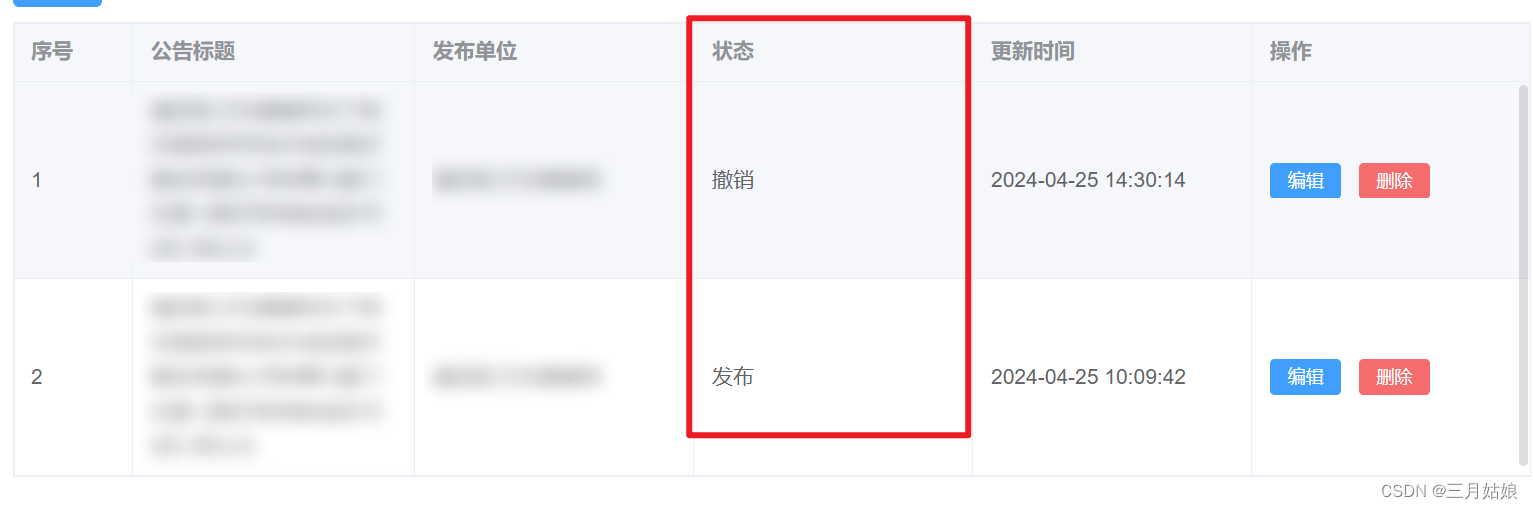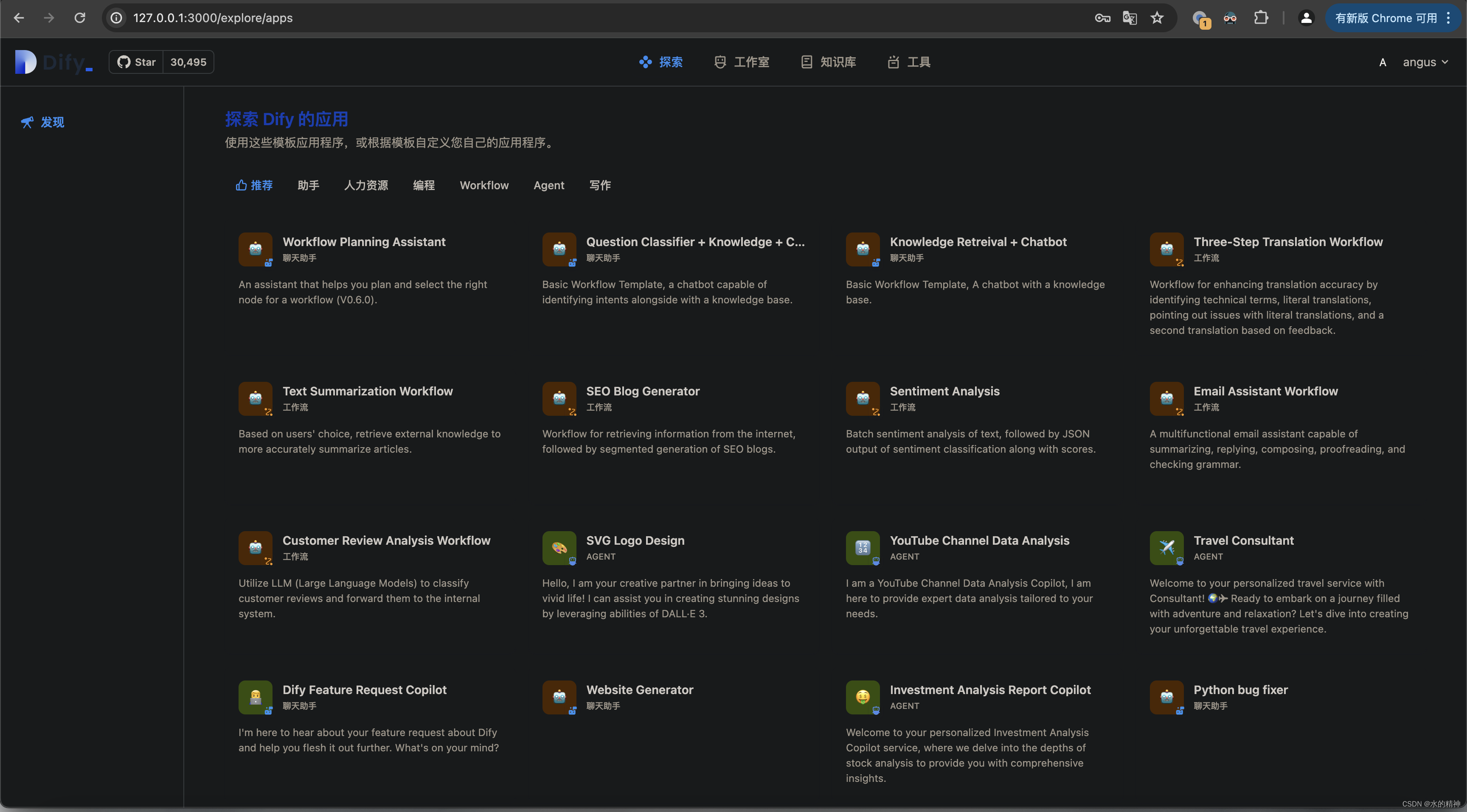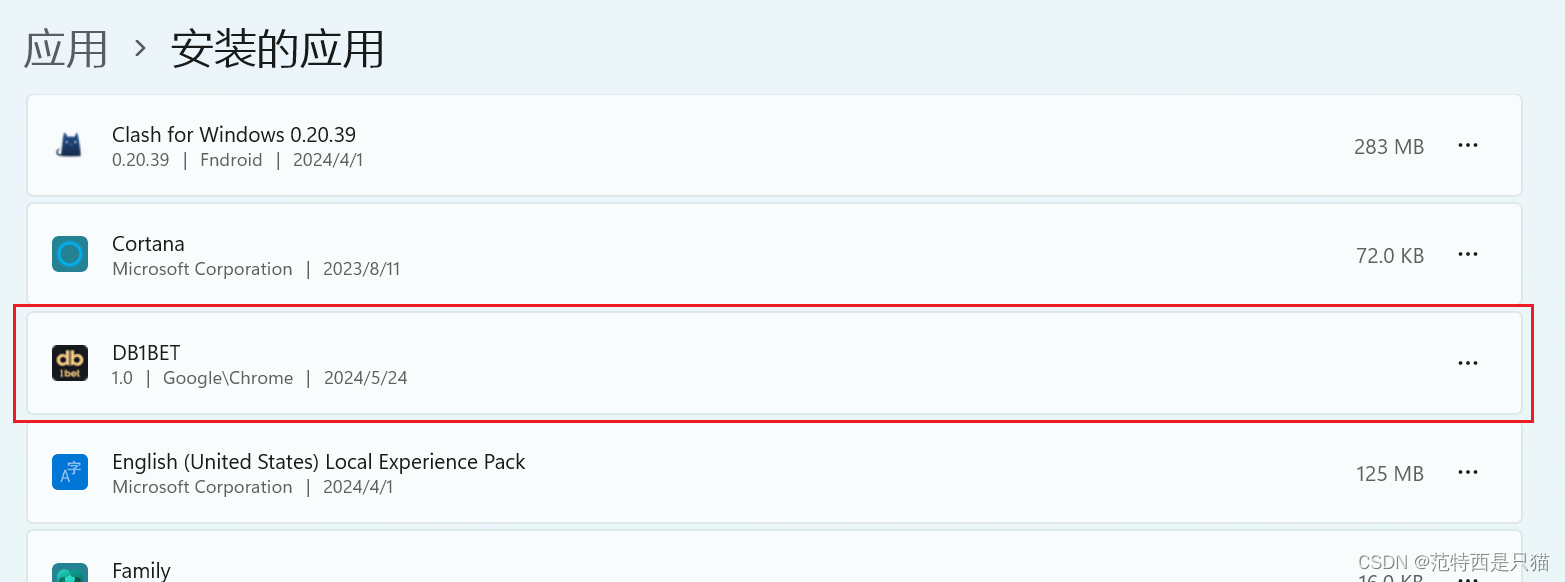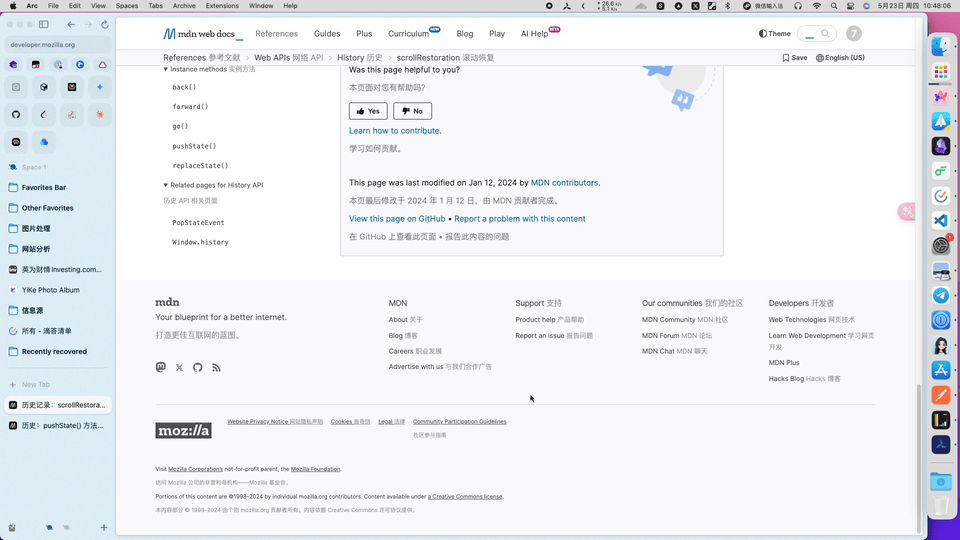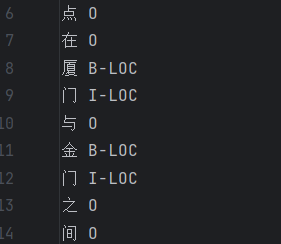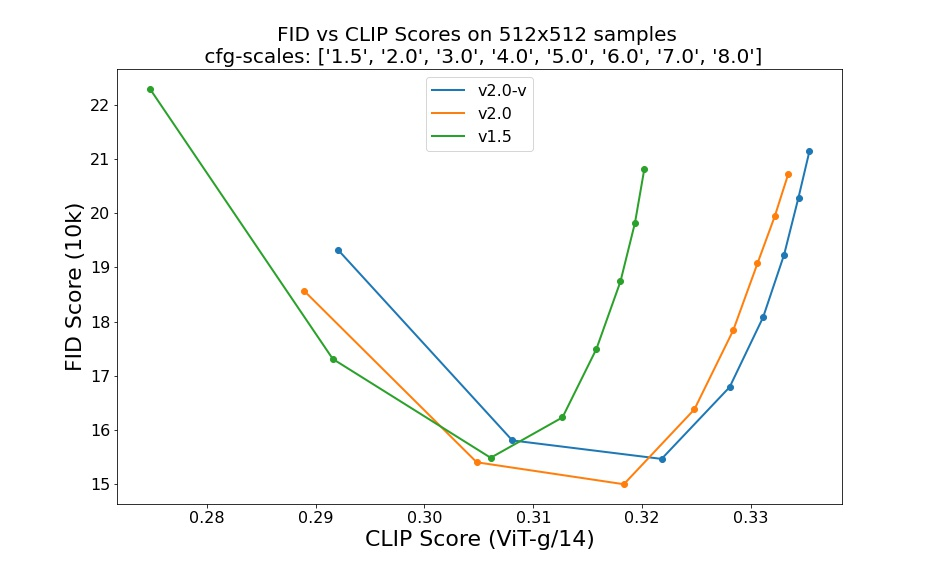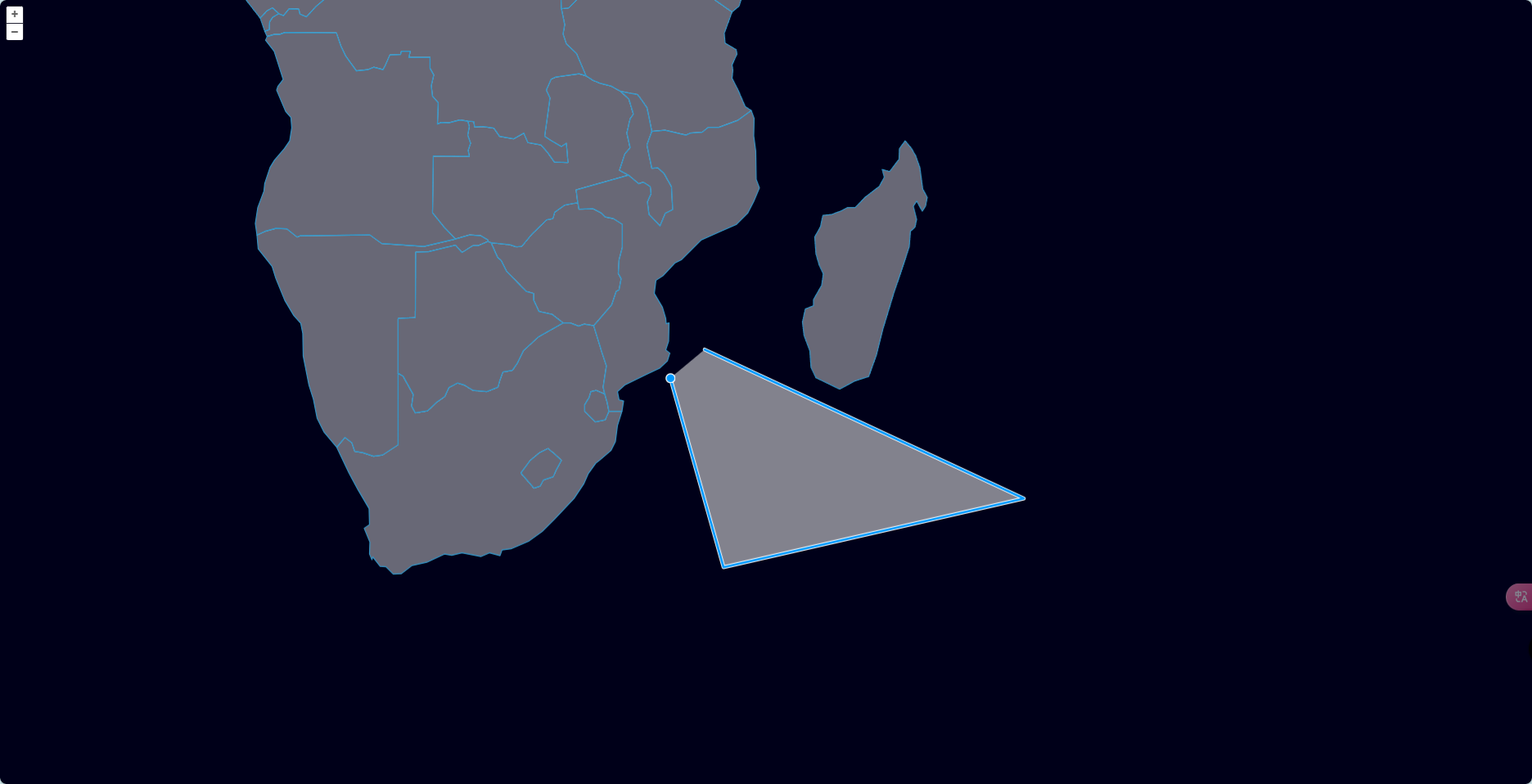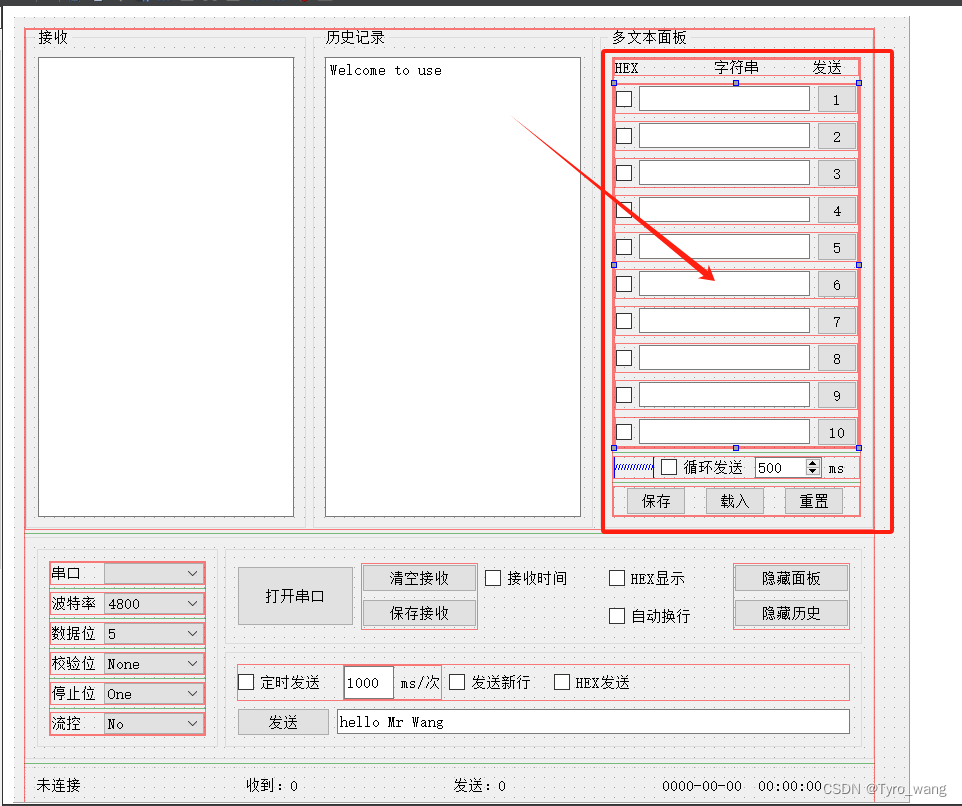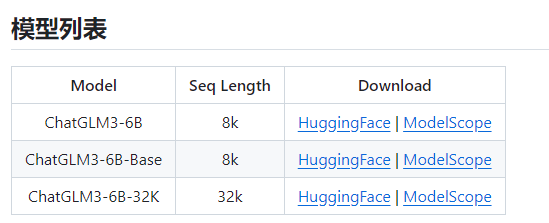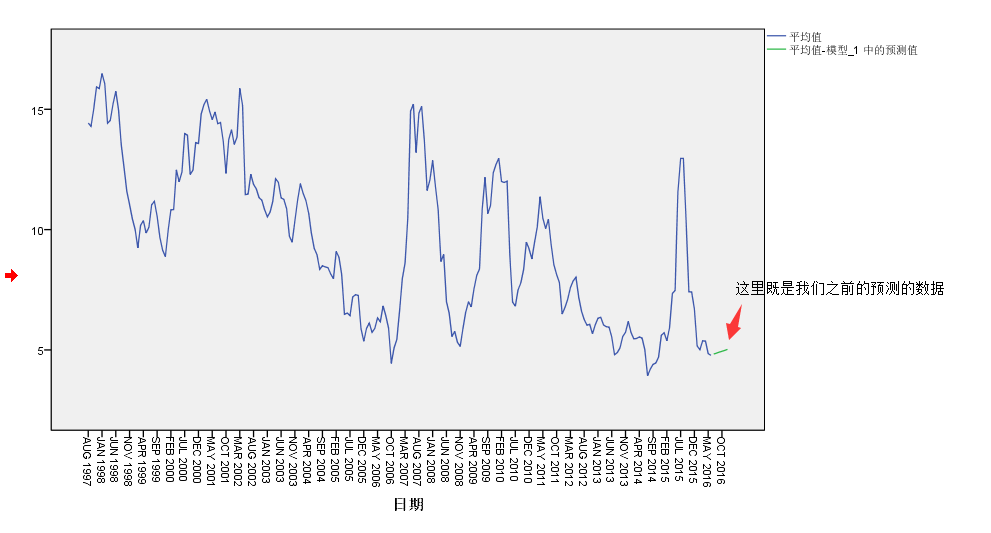Dll文件是什么?这个文件在电脑中是什么样的地位?如果电脑提示丢失了某个dll文件那么有什么办的解决这个问题呢?如何将丢失的dll文件进行修复呢?今天这篇文章将按就来教大家几种修复丢失dll文件问题的方法。
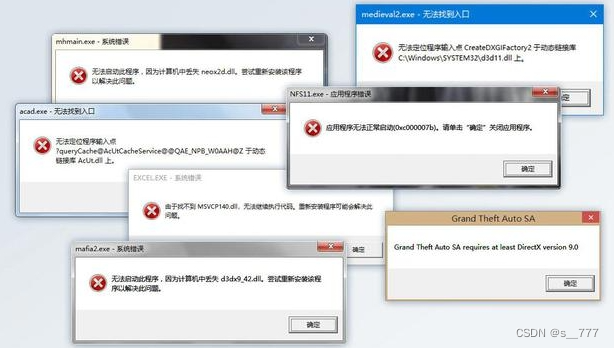
DLL 文件,全称为 Dynamic Link Library(动态链接库),是一种包含可由多个程序同时使用的代码和数据的库文件。DLL 文件允许程序共享执行特殊任务所必需的代码和其他资源,这样可以节省内存,并减少复杂性。
DLL 文件在电脑中的重要性体现在以下几个方面:
1.代码共享:多个程序可以共享同一个 DLL 文件中的代码,这意味着相同的函数或过程不需要在每个程序中重复编写,从而节省了磁盘空间和内存。
2.模块化设计:DLL 文件使得软件开发更加模块化,开发者可以将功能分解成独立的 DLL 文件,便于维护和更新。

3.节省资源:由于 DLL 文件可以被多个程序共享,因此它们有助于减少内存使用,因为相同的代码不需要在内存中加载多次。
4.更新和维护:更新 DLL 文件通常比更新整个应用程序要容易,因为只需替换一个文件,而不是整个程序。
修复丢失 DLL 文件的详细解决步骤:
如果 DLL 文件丢失,可能会导致程序无法启动或运行时出现错误。以下是修复丢失 DLL 文件的详细解决步骤:
1.重启电脑或使用dll修复工具:
有时候,简单的重启电脑可以解决临时的文件加载问题。如果重启或依然不能解决问题,那么尝试使用dll修复工具进行修复丢失的dll文件,直接在浏览器顶部输入:dll修复.site,然后点击会回车键即可开始进入修复丢失的dll文件。使用工具的一键修复或使用手动修复功能都可以将丢失的dll文件进行修复完成。
DLL修复工具_一键修复所有dll缺失msvcp140.dll丢失的解决方法–电脑修复精灵
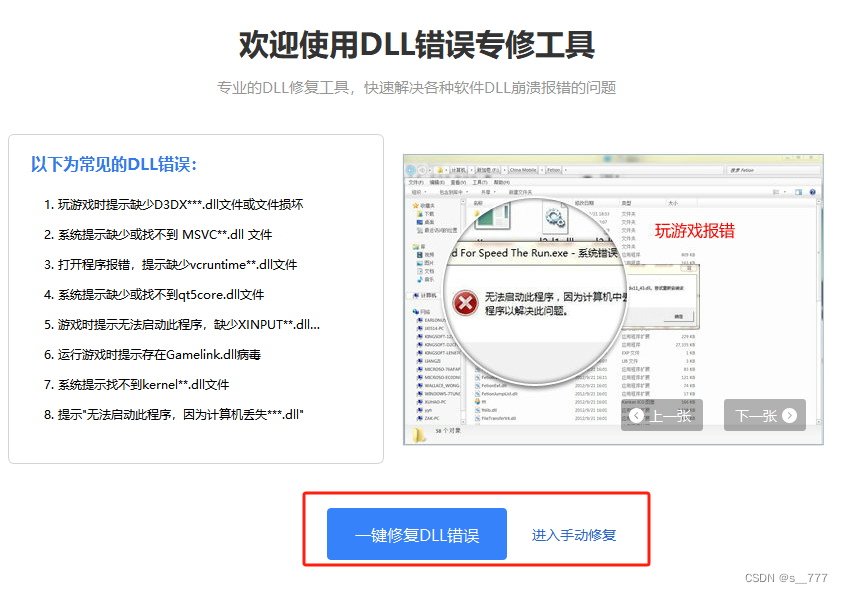
2.运行系统文件检查器:
打开命令提示符(以管理员身份)。
输入 `sfc /scannow` 并按回车键。
系统文件检查器将扫描并修复系统文件,包括丢失或损坏的 DLL 文件。
3.重新安装程序:
如果丢失的 DLL 文件与特定程序相关,尝试卸载该程序,然后重新安装。
4.安装或更新 DirectX:
如果丢失的 DLL 文件是 DirectX 的一部分(如 `d3dx9_43.dll`),下载并安装最新版本的 DirectX 运行时。

5.从可靠来源下载 DLL 文件:
从可靠的网站下载丢失的 DLL 文件。
将下载的 DLL 文件放置到正确的系统目录下(通常是 `System32` 或 `SysWOW64` 目录)。
注意:从互联网下载 DLL 文件存在风险,因为文件可能被篡改或包含恶意软件。
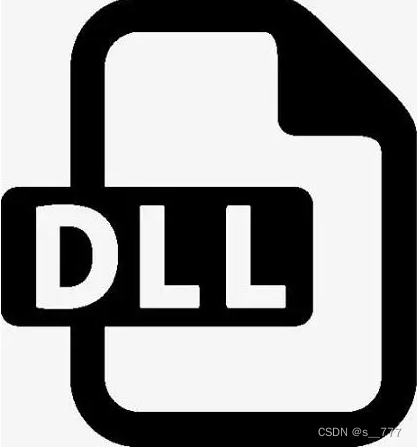
6.使用系统还原:
如果问题最近才出现,使用系统还原功能将系统恢复到之前的状态,那时 DLL 文件还未丢失。
7.检查病毒和恶意软件:
运行杀毒软件和反恶意软件程序,确保丢失的 DLL 文件不是由病毒或恶意软件引起的。
8.更新操作系统:
确保操作系统是最新的,因为更新可能包含了必要的 DLL 文件修复。
如果电脑中丢失了 DLL 文件,可能会出现以下几种情况:
程序无法启动:依赖丢失 DLL 文件的程序可能无法启动,通常会显示一个错误消息,指出缺少特定的 DLL 文件。
程序崩溃或异常退出:即使程序能够启动,但在运行过程中如果需要调用丢失的 DLL 文件,程序可能会崩溃或异常退出。
系统错误或蓝屏:某些 DLL 文件对操作系统的正常运行至关重要,丢失这些文件可能导致系统错误,甚至出现蓝屏死机(BSOD)。
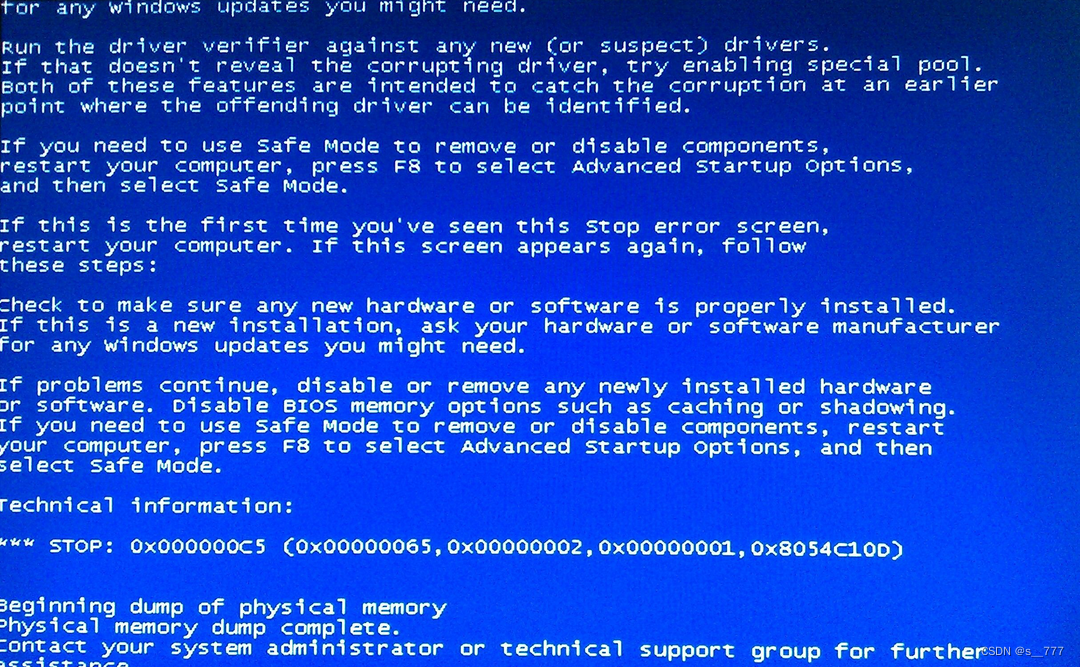
功能缺失:程序可能无法使用某些功能,因为这些功能依赖于丢失的 DLL 文件。
性能问题:丢失的 DLL 文件可能会导致系统性能下降,因为程序可能需要寻找替代方法来执行原本由 DLL 文件提供的功能。
安全风险:某些 DLL 文件可能包含安全功能,如防火墙或反病毒软件的组件,丢失这些文件可能会增加系统的安全风险。
系统不稳定:丢失关键的 DLL 文件可能导致系统不稳定,频繁出现错误或需要重启。
兼容性问题:如果丢失的 DLL 文件是用于支持特定硬件或软件的,可能会导致兼容性问题,影响硬件设备的正常使用或特定软件的运行。
在尝试上述任何解决方案之前,请确保您的计算机已经安装了最新的 Windows 更新,因为这些更新可能包含了必要的 DLL 文件修复。如果您不确定如何操作,或者问题依然存在,建议联系专业的技术支持人员。